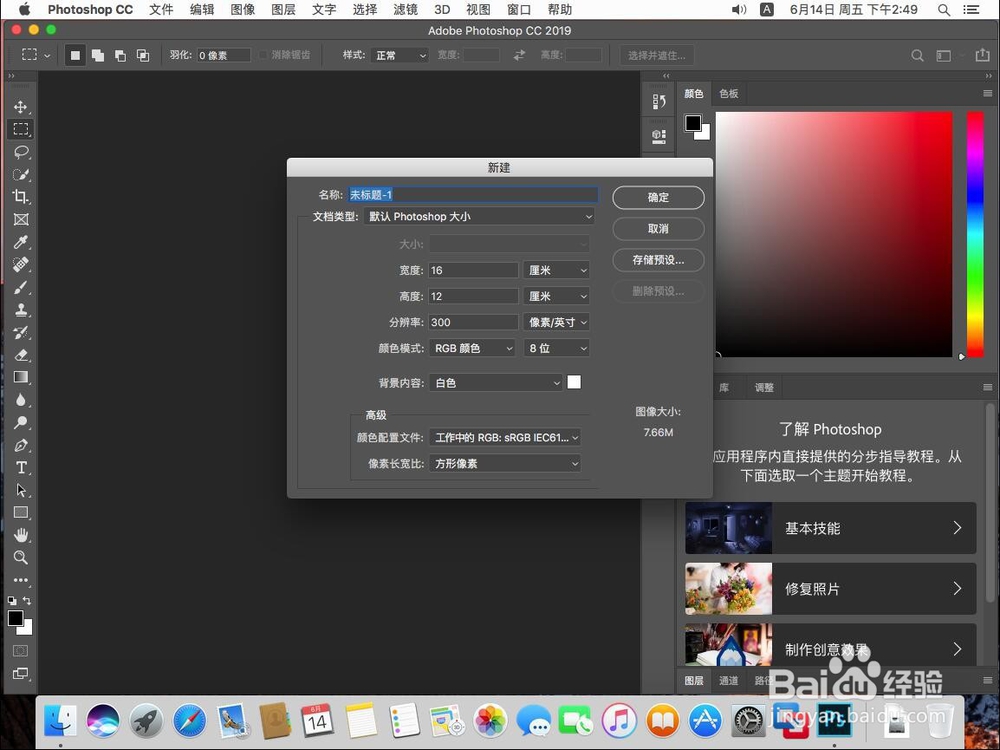Mac版Photoshop 2019如何设置旧版新建文档界面
1、首先点击Dock栏上的Launchpad图标
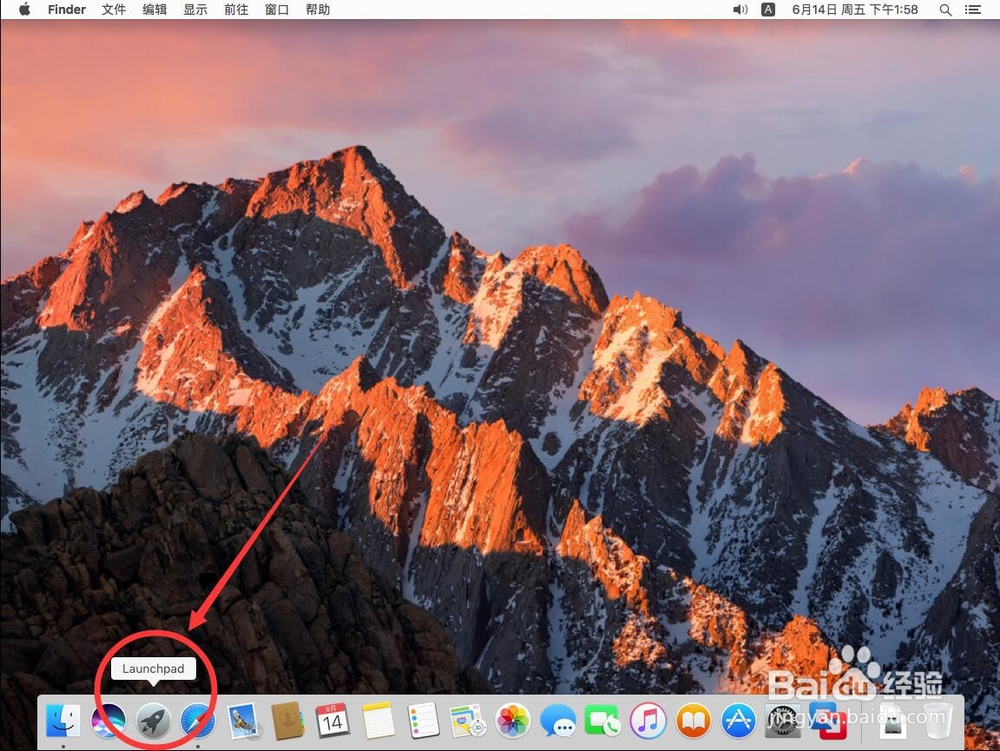
2、打开Launchpad后,点击打开“Adobe Photoshop CC 2019”
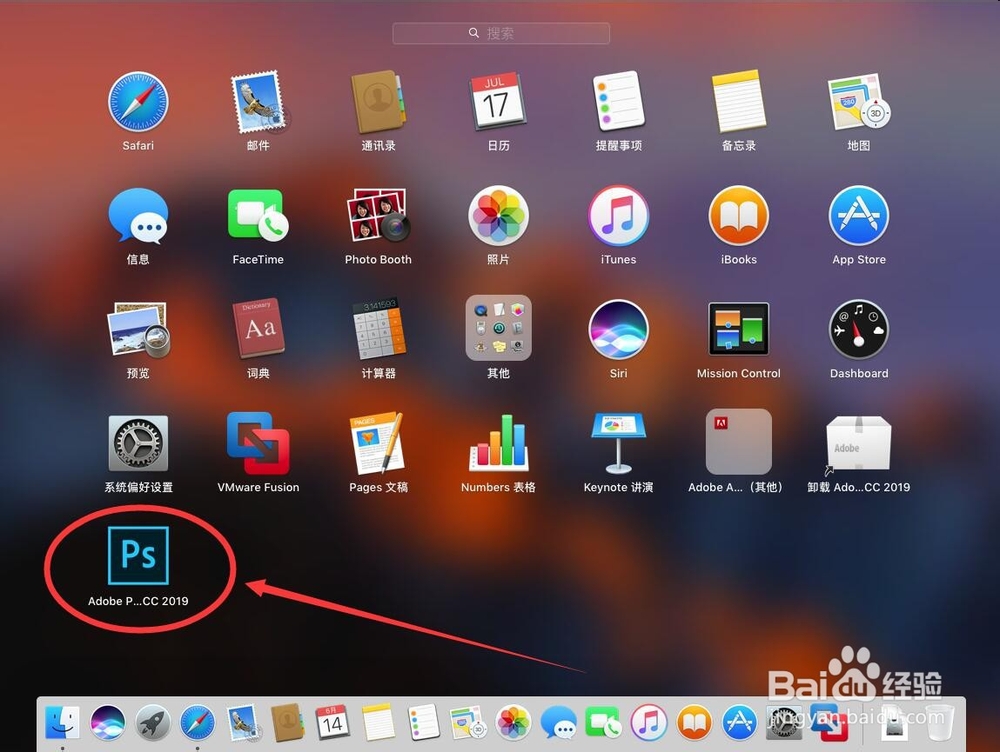
3、等待ps加载
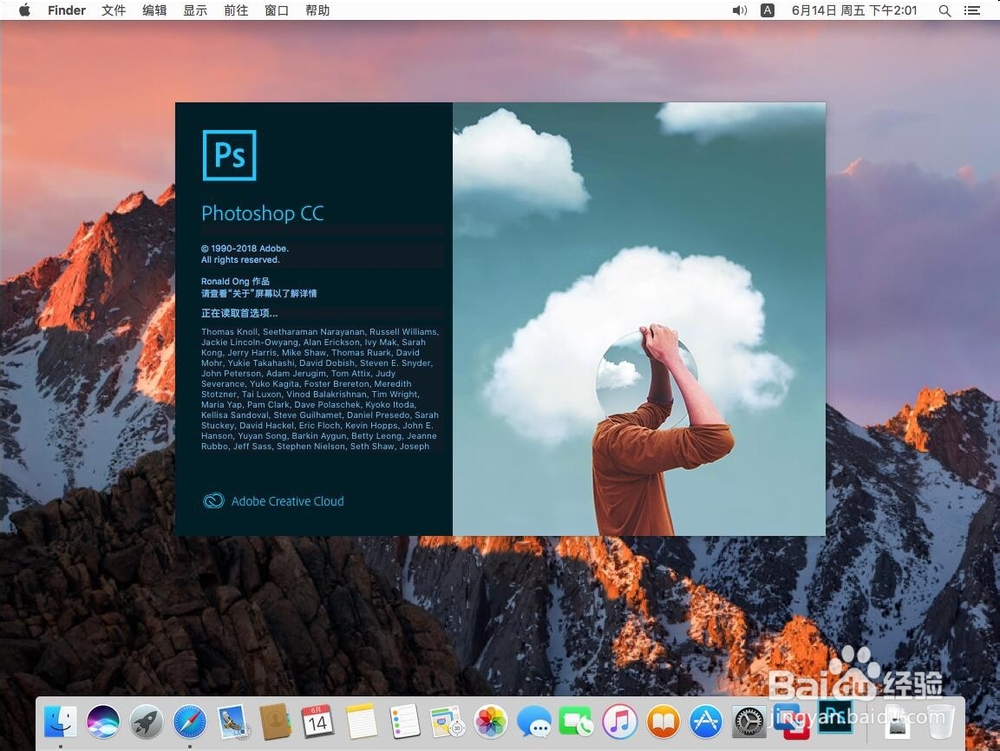
4、如图新版的PS新建文档界面比较复杂
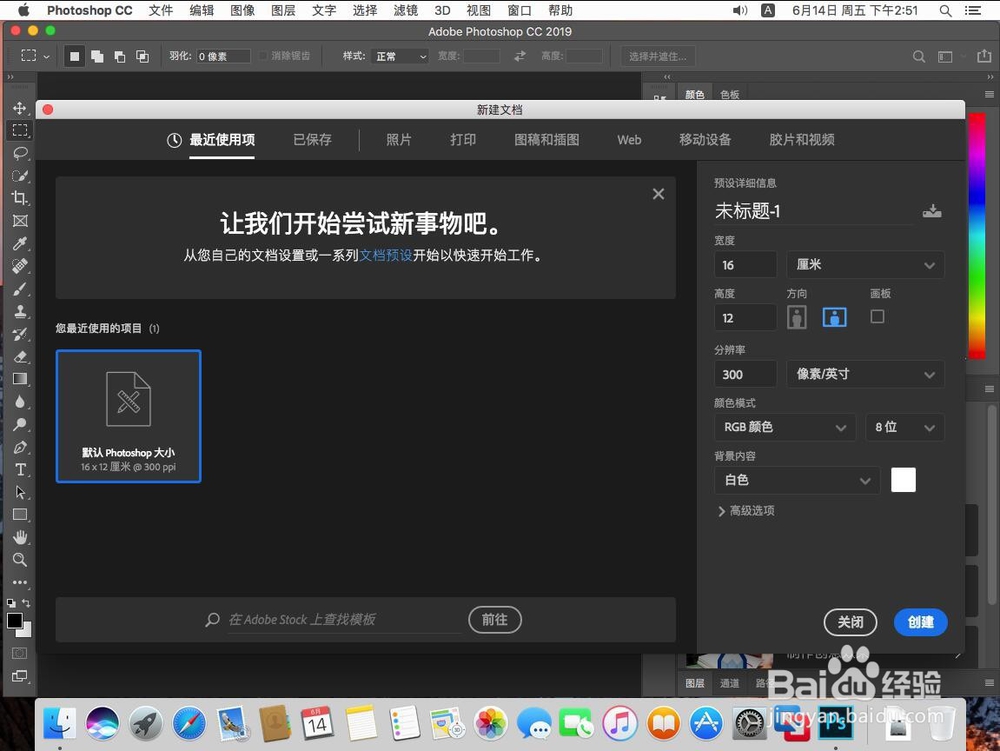
5、点击屏幕左上角苹果标志右侧的“Photoshop CC”

6、在打开的菜单中,选择“首选项”

7、在弹出的次级菜单中,选择“常规”
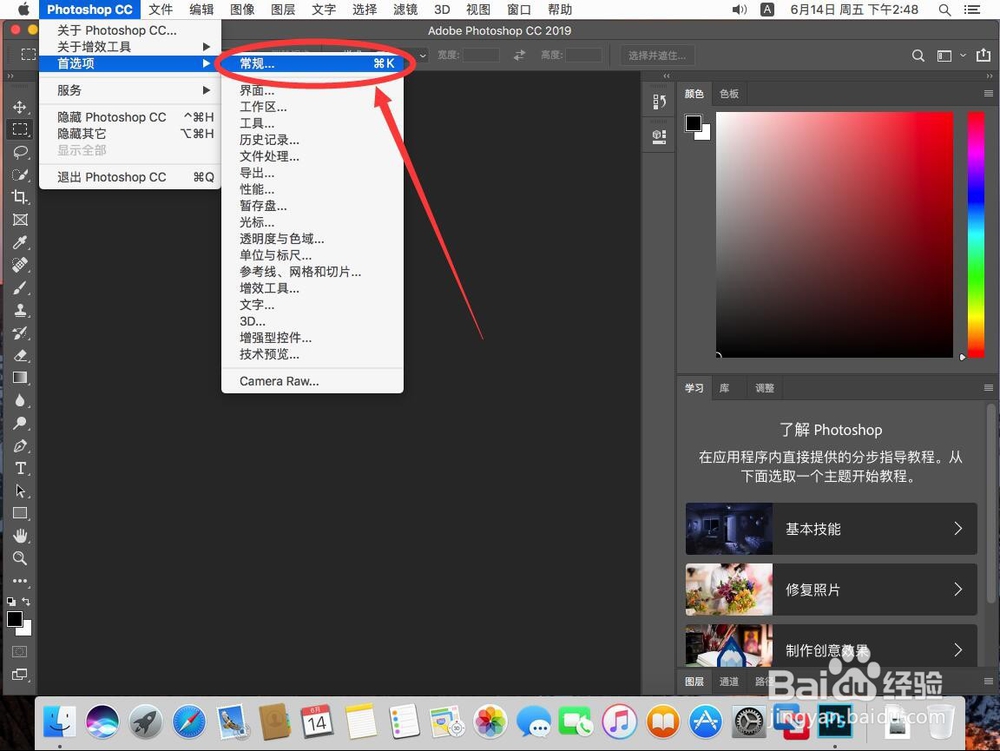
8、打开常规设置后,勾选“使用‘旧版’新建文档界面”选项
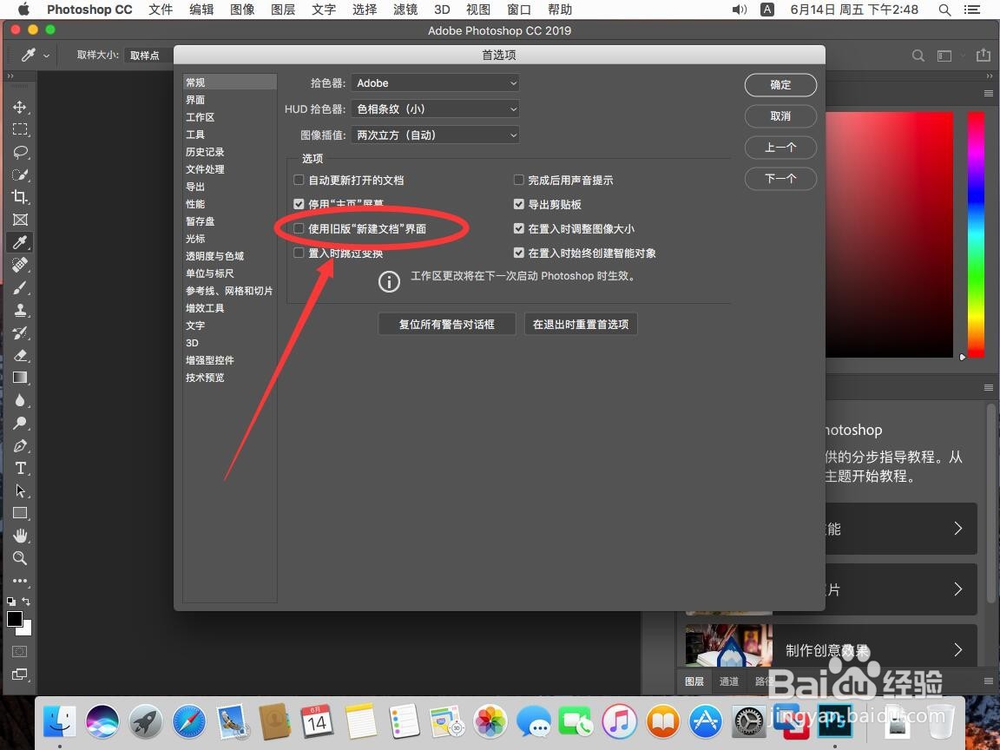
9、然后点击右上角的“确定”
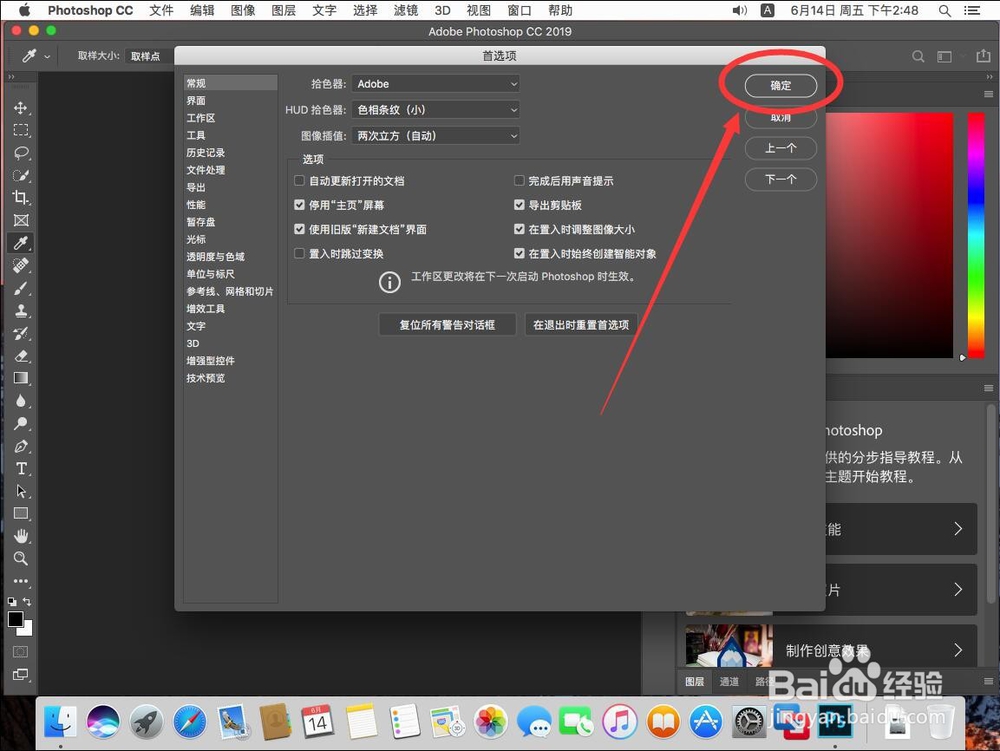
10、这样在PS中新建文档的时候,就恢复旧版的新建界面了